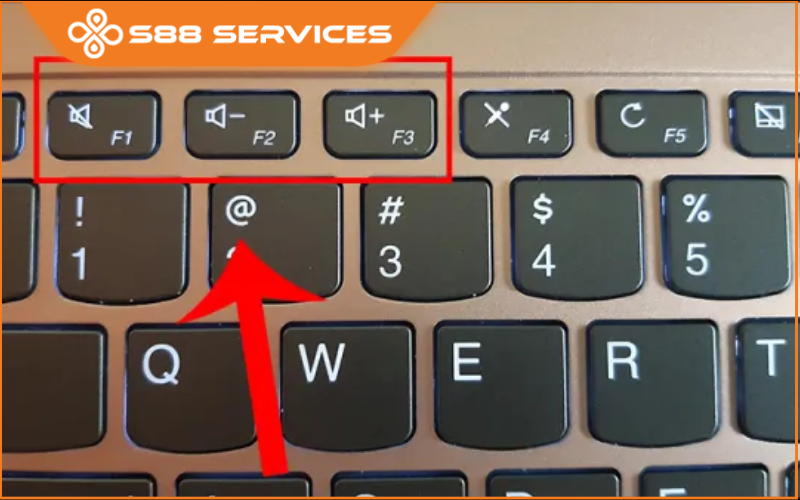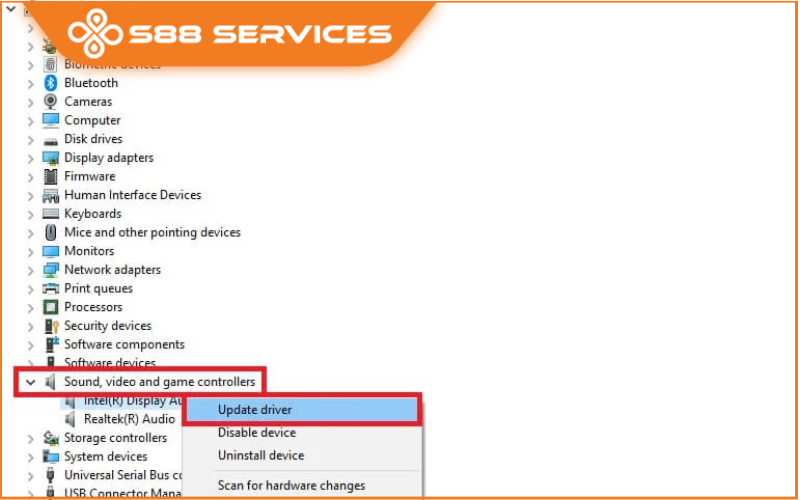Tình trạng loa máy tính không có tiếng là lỗi khá phổ biến và hay gặp trong quá trình sử dụng thiết bị điện tử. Vì vậy mà bạn không quá lo lắng khi gặp tình trạng lỗi loa này. Hãy cùng S88 Services tìm hiểu kỹ nguyên nhân cũng như cách khắc phục triệt để nhất trong nội dung bài viết dưới đây nhé! Ngoài ra, bạn có thể tham khảo về cách khắc phục lỗi loa laptop bị rè hoặc sửa laptop/ sửa máy tính tại đây!

Nguyên nhân dẫn đến tình trạng loa máy tính không có tiếng
Loa máy tính không có tiếng có thể do nhiều nguyên nhân từ phần mềm đến phần cứng gây nên. Dưới đây sẽ là một số các nguyên nhân phổ biến dẫn đến tình trạng lỗi này:
Nguyên nhân phần mềm
- Âm lượng bị tắt (Mute): Có thể bạn đã vô tình tắt âm thanh bằng cách nhấn nhầm nút tắt tiếng hoặc chỉnh âm lượng quá nhỏ.
- Thiết lập sai thiết bị phát âm thanh: Nếu thiết bị của bạn đang kết nối với nhiều thiết bị âm thanh (loa ngoài, tai nghe Bluetooth...), hệ thống có thể chọn sai thiết bị phát âm thanh mặc định.
- Driver âm thanh lỗi hoặc chưa được cài đặt: Driver âm thanh bị lỗi, cài đặt không đúng hoặc không được cập nhật có thể làm máy tính không phát ra âm thanh.
- Xung đột phần mềm: Một số phần mềm, đặc biệt là phần mềm điều khiển âm thanh hoặc các ứng dụng multimedia được cài đặt trên thiết bị máy tính của bạn có thể gây xung đột và khiến âm thanh không hoạt động.
- Cập nhật hệ điều hành: Sau khi cập nhật hệ điều hành, đôi khi các cài đặt âm thanh trên thiết bị có thể bị thay đổi hoặc driver bị gỡ bỏ dẫn đến lỗi âm thanh.
- Virus hoặc phần mềm độc hại: Virus cũng có thể gây lỗi trong hệ thống âm thanh, dẫn đến việc loa không phát ra âm thanh.
Nguyên nhân phần cứng
- Loa bị hỏng: Loa có thể bị cháy, hỏng do sử dụng quá lâu hoặc bị va đập mạnh.
- Jack cắm âm thanh bị hỏng: Nếu bạn sử dụng jack cắm tai nghe hoặc loa ngoài, jack âm thanh có thể bị lỗi hoặc lỏng, làm âm thanh không thể phát ra
- Bo mạch âm thanh bị hỏng: Mạch âm thanh trên bo mạch chủ (mainboard) bị hỏng có thể gây ra lỗi loa không có tiếng.
- Cổng USB hoặc Bluetooth lỗi (với loa ngoài): Nếu bạn sử dụng loa ngoài qua cổng USB hoặc Bluetooth, cổng kết nối có thể bị hỏng hoặc gặp vấn đề.
Nguyên nhân khác
- Thiết lập BIOS sai: Một số máy tính sẽ có phần tùy chọn âm thanh trong BIOS. Nếu cài đặt trong BIOS bị tắt, loa sẽ không hoạt động.
- Xung đột với phần cứng khác: Cắm nhiều thiết bị phần cứng âm thanh cùng lúc có thể gây xung đột và làm mất âm thanh.

Cách sửa lỗi loa máy tính không có tiếng nhanh chóng, hiệu quả
Khi gặp tình trạng trạng loa máy tính không có tiếng thì bạn có thể áp dụng một số cách để khắc phục tùy thuộc vào nguyên nhân của sự cố. Dưới đây là các bước khắc phục sự cố từ đơn giản đến phức tạp hơn:
Kiểm tra âm lượng và tắt tiếng
Kiểm tra âm lượng hệ thống: Để đảm bảo âm lượng loa không bị tắt (mute) và được đặt ở mức đủ nghe. Bạn có thể kiểm tra ở góc dưới bên phải của màn hình trên thanh taskbar, biểu tượng loa.
Kiểm tra phím tắt âm thanh: Nhiều laptop có phím tắt âm thanh. Hãy kiểm tra các phím F1 đến F12, hoặc tổ hợp phím Fn + F(x) để bật lại âm thanh.
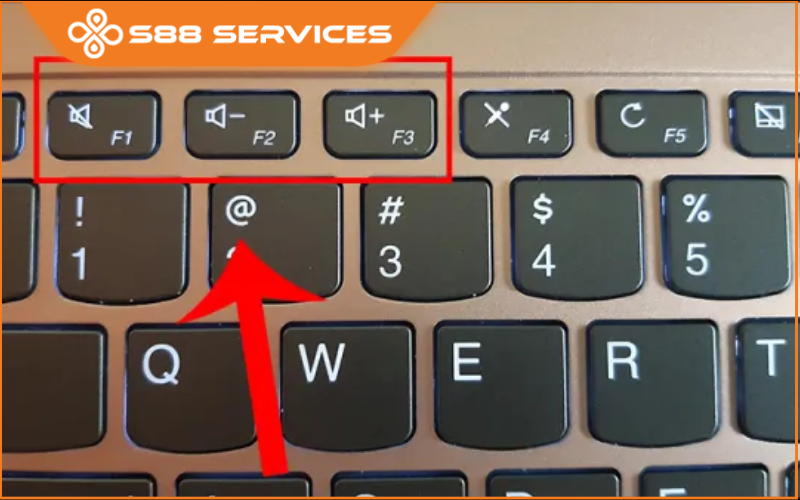
Kiểm tra thiết bị phát âm thanh
Để thực hiện kiểm tra thiết bị phát âm thanh thì bạn có thể nhấp chuột phải vào biểu tượng loa trên thanh taskbar và chọn "Sounds" ( Âm thanh).
Vào tab Playback (Phát lại), chọn đúng thiết bị phát âm thanh mà bạn muốn sử dụng (loa máy tính, tai nghe, loa ngoài), rồi nhấp "Set Default" (Đặt mặc định).
Nếu bạn có kết nối với tai nghe hoặc loa ngoài, hãy thử ngắt kết nối để kiểm tra loa tích hợp.
Xem thêm:
Laptop không có tiếng? 6 cách khắc phục nhanh chóng tại nhà
Không còn lo lắng khi laptop bị mất tiếng: Hướng dẫn chi tiết A-Z
Đừng vội thay loa laptop khi chưa biết những điều này!

Khởi động lại máy tính
Đôi khi sự cố âm thanh có thể được khắc phục bằng cách khởi động lại máy tính để làm mới hệ thống và driver âm thanh.

Kiểm tra và cập nhật driver âm thanh
Bước 1: Nhấp chuột phải vào biểu tượng Start và chọn Device Manager (Quản lý thiết bị).
Mở rộng danh mục Sound, video and game controllers ( m thanh, video và bộ điều khiển trò chơi).
Bước 2: Nhấp chuột phải vào thiết bị âm thanh của bạn (ví dụ: "Realtek High Definition Audio") và chọn Update driver (Cập nhật driver).
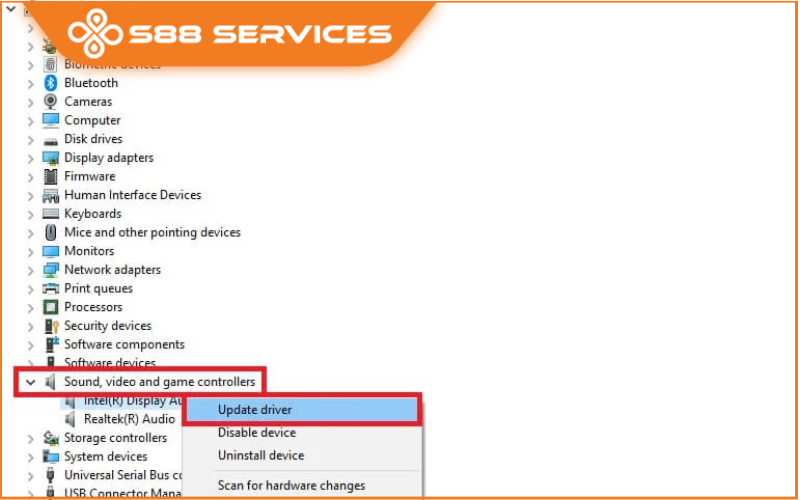
Bước 3: Nếu cập nhật driver không khắc phục được sự cố, bạn có thể thử gỡ bỏ driver cũ và cài đặt lại driver mới từ trang web của nhà sản xuất máy tính hoặc mainboard.
Kiểm tra thiết lập âm thanh trong BIOS
Một số máy tính có thể tắt chức năng âm thanh trong BIOS. Để kiểm tra:
- Khởi động lại máy tính và vào BIOS bằng cách nhấn các phím như F2, Del, hoặc Esc khi khởi động (tùy dòng máy).
- Trong BIOS, tìm cài đặt liên quan đến âm thanh (thường là "Onboard Audio" hoặc "HD Audio") và đảm bảo rằng nó được bật (Enabled).
Kiểm tra và khắc phục sự cố với phần cứng
- Kiểm tra jack cắm tai nghe hoặc loa ngoài: Nếu bạn sử dụng tai nghe hoặc loa ngoài, hãy đảm bảo chúng được cắm chắc chắn và hoạt động bình thường. Bạn có thể thử cắm chúng vào thiết bị khác để kiểm tra.
- Kiểm tra dây loa hoặc jack cắm: Với loa ngoài, hãy thử thay dây cáp kết nối để đảm bảo nó không bị đứt hoặc lỏng.
- Thử loa hoặc tai nghe khác: Kết nối loa hoặc tai nghe khác vào máy tính để kiểm tra xem sự cố có nằm ở thiết bị phát âm thanh hay không.
Nếu sau khi thực hiện các bước trên mà bạn vẫn không thể khắc phục được lỗi này, thì rất có thể phần cứng đã bị hỏng và bạn cần đem máy đến trung tâm sửa chữa để kiểm tra thêm.
Trên đây là toàn bộ những chia sẻ về tình trạng loa máy tính không có tiếng. Hy vọng rằng những thông tin trong bài viết trên sẽ hữu ích với bạn trong quá trình sửa chữa thiết bị laptop của mình.
===================
S88 Services - Chuỗi trung tâm dịch vụ máy tính, laptop có hơn 10 năm kinh nghiệm, đi đầu trong lĩnh vực cung cấp các dịch vụ cần thiết để chăm sóc toàn diện cho các thiết bị công nghệ, bao gồm:
- Dịch vụ sửa chữa, bảo dưỡng máy tính, laptop
- Dịch vụ dán decal, skin làm đẹp cho laptop, điện thoại, máy ảnh,...
- Dịch vụ phân phối các linh kiện, phụ kiện điện tử chính hãng đến từ các thương hiệu lớn như Lenovo, Asus, Dell, Sony, Acer, Apple…
Hãy đến ngay với #S88Services - Hệ thống chăm sóc toàn diện laptop Số 1 Việt Nam!
--------------------------------
Hệ thống S88 Services:
✆ Liên hệ hotline - 0247.106.9999
✆ Nhắn tin: https://m.me/s88vn
✆ Website: http://s88.vn/
Địa chỉ:
✣ 40 Trần Đại Nghĩa - Hai Bà Trưng - Hà Nội (số máy lẻ 310)
✣ 164 Nguyễn Xiển - Thanh Xuân - Hà Nội (số máy lẻ 311)
✣ Số 9 đường Huỳnh Thúc Kháng kéo dài (gần Bệnh viện GTVT) - Đống Đa - Hà Nội (số máy lẻ 312)
✣ 106 Hồ Tùng Mậu - Cầu Giấy - Hà Nội (số máy lẻ 313)
✣ 378 Phạm Văn Đồng - Từ Liêm - Hà Nội (số máy lẻ 411)
✣ 166 Vạn Phúc - Hà Đông - Hà Nội (số máy lẻ 224)
 |
 |